Photoshop鼠绘漂亮的金发模特(2)
文章来源于 未知,感谢作者 叶残春 给我们带来经精彩的文章!设计教程/PS教程/鼠绘教程2010-05-31
6、现在有4个图层了。 7、在画皮肤的时候,需要注意一下边缘。边缘和头发交界的地方,在皮肤上也画上一层,那样会显得有层次感。多余的部分可以擦掉,之后要细画头发,这个边缘就是底色了。很重要。 8、在皮肤图层
6、现在有4个图层了。
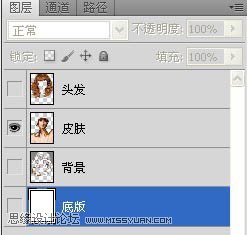
7、在画皮肤的时候,需要注意一下边缘。边缘和头发交界的地方,在皮肤上也画上一层,那样会显得有层次感。多余的部分可以擦掉,之后要细画头发,这个边缘就是底色了。很重要。

8、在皮肤图层用涂抹工具进行适当涂抹,顺便轻微地修一下形。
如果你在画皮肤的时候,只画皮肤,那样就会让头发觉得是悬空而起,而不是在贴在皮肤上或者靠近皮肤的位置。如果在画皮肤的图层,将二者的边缘部分,再轻微地描一下边缘,这样就可以作为头发的阴影或者作为头发的一个层。因为人类的头发是立体的,它不像一块布一样披着,所以在决定层次的时候,需要多明暗、多渐进、多层次、多色彩。

9、细节处理,眼睛开始只是随便用很大的画笔随便勾了一下,确定的颜色和明暗。现在开始处理一下它。
先用柔角画笔,画一个圆,再用比较深的颜色,画出瞳孔。眼球是一个球体,高光的部分,用白色柔角画笔60%不透明度点出。其它部分用减淡工具高光50%透明度进行减淡。需要加深的地方用加深工具50%透明度进行加深。
眼白部分用20%-30%减淡中间调进行调亮,让眼球看起来真实一些。另一只眼睛如法炮制。
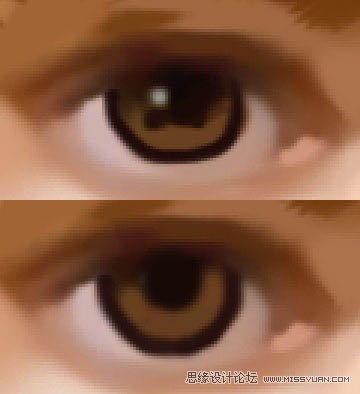

10、先用套锁工具,圈顶需要模糊的部分,然后用高斯模糊对图片进行磨皮,边缘部分使用涂抹工具进行涂抹软化边缘。
这样皮肤看起来更逼真。
使用正常属性50%强度的涂抹工具进行修形,让线条看起来更流畅。

 情非得已
情非得已
推荐文章
-
 Photoshop绘制磨砂风格的插画作品2021-03-16
Photoshop绘制磨砂风格的插画作品2021-03-16
-
 Photoshop结合AI制作扁平化滑轮少女插画2021-03-11
Photoshop结合AI制作扁平化滑轮少女插画2021-03-11
-
 Photoshop结合AI绘制扁平化风格的少女插画2020-03-13
Photoshop结合AI绘制扁平化风格的少女插画2020-03-13
-
 Photoshop结合AI绘制春字主题插画作品2020-03-13
Photoshop结合AI绘制春字主题插画作品2020-03-13
-
 Photoshop绘制时尚大气的手机APP图标2020-03-12
Photoshop绘制时尚大气的手机APP图标2020-03-12
-
 Photoshop绘制立体感十足的手机图标2020-03-12
Photoshop绘制立体感十足的手机图标2020-03-12
-
 玻璃瓶绘画:PS绘制玻璃质感的魔法瓶2020-03-11
玻璃瓶绘画:PS绘制玻璃质感的魔法瓶2020-03-11
-
 像素工厂:用PS设计等距像素的工厂图标2019-03-20
像素工厂:用PS设计等距像素的工厂图标2019-03-20
-
 圣诞老人:使用PS绘制圣诞老人插画2019-02-21
圣诞老人:使用PS绘制圣诞老人插画2019-02-21
-
 Lumix相机:PS绘制粉色的照相机教程2019-01-18
Lumix相机:PS绘制粉色的照相机教程2019-01-18
热门文章
-
 Photoshop结合AI制作扁平化滑轮少女插画2021-03-11
Photoshop结合AI制作扁平化滑轮少女插画2021-03-11
-
 Photoshop绘制磨砂风格的插画作品2021-03-16
Photoshop绘制磨砂风格的插画作品2021-03-16
-
 Photoshop绘制长发飘飘的美女人像
相关文章10112018-11-30
Photoshop绘制长发飘飘的美女人像
相关文章10112018-11-30
-
 Photoshop鼠绘可爱的CG美女人物教程
相关文章4872018-03-15
Photoshop鼠绘可爱的CG美女人物教程
相关文章4872018-03-15
-
 Photoshop绘制人像转手绘中的漂亮的眼睛
相关文章13982017-05-25
Photoshop绘制人像转手绘中的漂亮的眼睛
相关文章13982017-05-25
-
 Photoshop绘制可爱风格的美女Q版头像
相关文章7432017-05-22
Photoshop绘制可爱风格的美女Q版头像
相关文章7432017-05-22
-
 Photoshop绘制清纯美丽的女孩教程
相关文章14062016-11-03
Photoshop绘制清纯美丽的女孩教程
相关文章14062016-11-03
-
 Photoshop鼠绘唯美的金发女模特教程
相关文章10012016-08-15
Photoshop鼠绘唯美的金发女模特教程
相关文章10012016-08-15
-
 Photoshop绘制漂亮的人像眼睛教程
相关文章13942016-05-25
Photoshop绘制漂亮的人像眼睛教程
相关文章13942016-05-25
-
 Photoshop绘制漂亮的水晶瓶图标教程
相关文章13142016-02-23
Photoshop绘制漂亮的水晶瓶图标教程
相关文章13142016-02-23
